
Ngawangun jaringan aman anjeun dina Windows 10 diabarkeun bertahas ka Hamachi softwle. Nanging, sateuacan didamel sareng aplikasi ieu, nyaéta, ogé sistem operasi, anjeun kedah ngonpigurasi yén masalah anu teu diasabkeun sareng kasalahan parantos dihubungkeun nalika nyambung. Konfigurasi anu leres bakal ngijinkeun henteu ngan ukur nyiptakeun jaringan tanpa masalah, tapi ogé ningali éta komputer di luar jaringan lokal.
Léngkah 1: Ngédit parameter tina adaptor virtual
Langsung saatos masang hasachi, komitmen jaringan virtual saenggeusna diambah kana OS, anu diperyogikeun pikeun nyiptakeun vpn sorangan. Mimiti, Kami nyarankeun perhatian ka parameter sareng, upami diperdasangkeun nganggo menu anu diwangun kana Windows.
- Buka "Start" sareng angkat ka "Parameter" ku ngaklik ikon khusus dina wujud gear.
- Dina jandéla nunjukkeun, pilih kategori "standar sareng internal" "".
- Dina bagian Perde Lilin "Gobih Setélan Settifkeun", klik kana tombol "setelan adaptaran setelan" urutan.
- New "sambungan jaringan" Jamatan bakal dibuka. Di dieu, milari hamachi, malikkeun ikon PCM teras pilih "Fquasi" dina menu kontéks.
- Minuarkeun Penuén bakal ditampilkeun, tempat nyandaan "Vérsi" IP 4 (TCP / IPV4) "Pandian, teras klik dina Tahat Aktif".
- Geuwat angkat kana parameter tambahan.
- Upami aya gateway utama 25.0.0.1, ngahapus.
- Sanggeus éta, ngabolalkeun tugas antring otomatis sareng nyetél ku nilai "10".
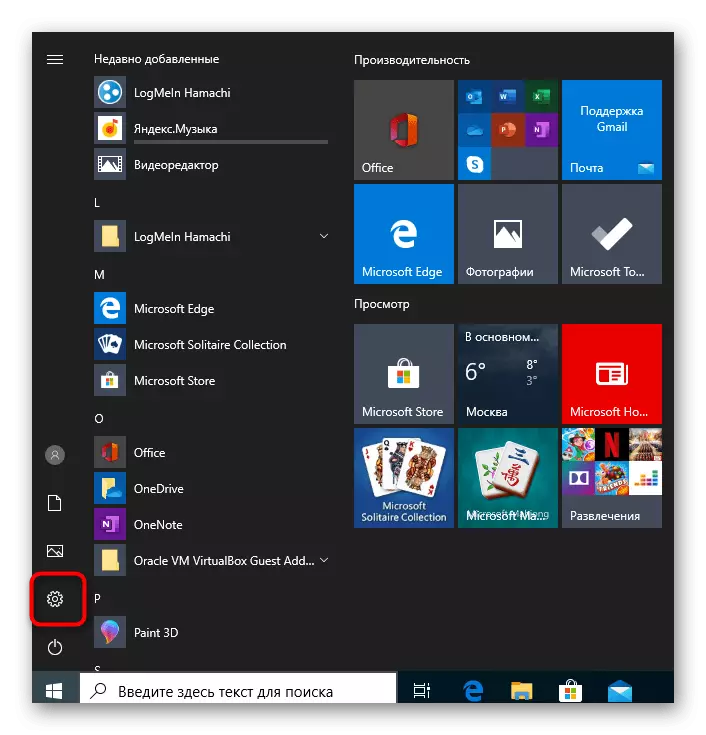

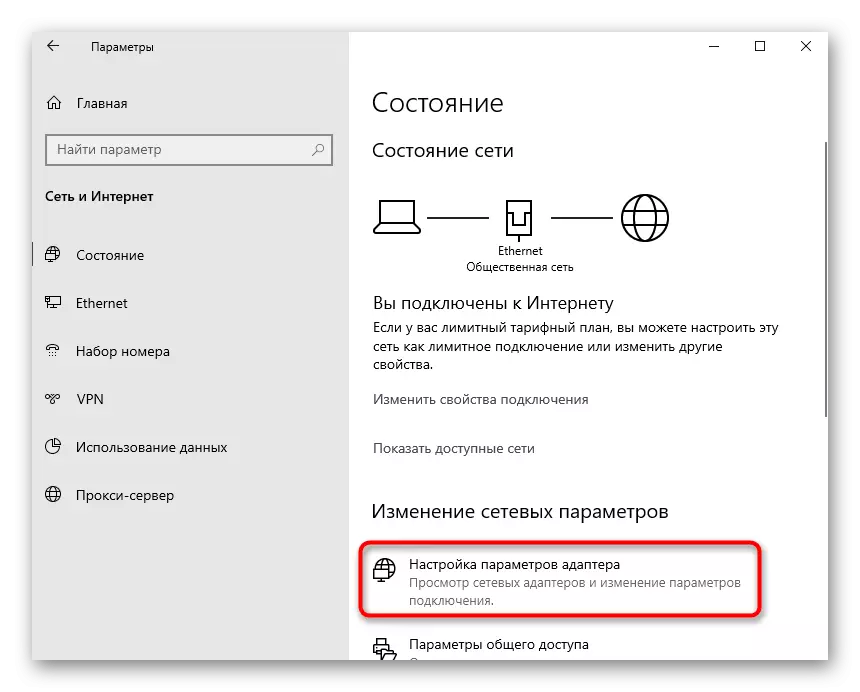

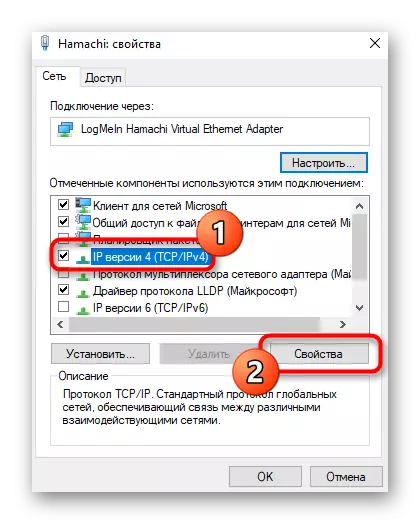



Konfigurasi ieu tina adaptor maya lengkep. Ayeuna, nalika ngadamel jaringan anjeun sorangan, henteu aya kasusah sareng transmisi sambungan. Teras, anjeun kedah ngajantenkeun ku naséhat éta henteu ngaganggu pihak katilu sareng ngawangun awas operasi, anu bakal dibahas nalika nganalisis léngkah-léngkah di handap ieu.
Lengkah 2: Nambihan pengecualian kanggo firewall
Windows 10 Firewall henteu teraskeun leres kana tindakan sababaraha program anu nyayogikeun konéksi VPN. Henteuna ogé tiasa nyandak dina kaserakan, minangka hasilna mana api api bakal diblokir ku kagiatan perangkat lunak. Pikeun ngahindah pisan kana kaayaan sapertos kitu, kami mamatahan anjeun nini panci aplikasi dina daptar kecuali, anu kajantenan:
- Balik deui ka "Parameter".
- Waktos ieu di dieu pikeun milih "Apdet sareng Kaamanan".
- Ngaliwatan panel kénca, mindahkeun kana "kaamanan Windows".
- Pencét tombol mouse kénca dina "Perkembangan Firewall sareng jaringan
- Pencét Klik dina "Ngidinan Operasi sareng Aplikasi Firewall".
- Dina "program anu diidinan" jandéla, anjeun kedah nglik dina "Ngarobih parameter" tombol.
- Saatos éta, "ngawenangkeun tombol" lain diaktipkeun, anu urang kedah ayeuna.
- Dina jandela aplikasi, angkat ka ulasan via konduktor standar.
- Buka lokasi anu Socaachi parantos dipasang, teras pilih file anu tiasa tanggung jawab pikeun ngaluncurkeun program.
- Saatos nambahan kana méja, cirian item pikeun kotak centang swasta sareng Aliran Pengreteun Upaman Pembarintah Pembaraman Alihan.

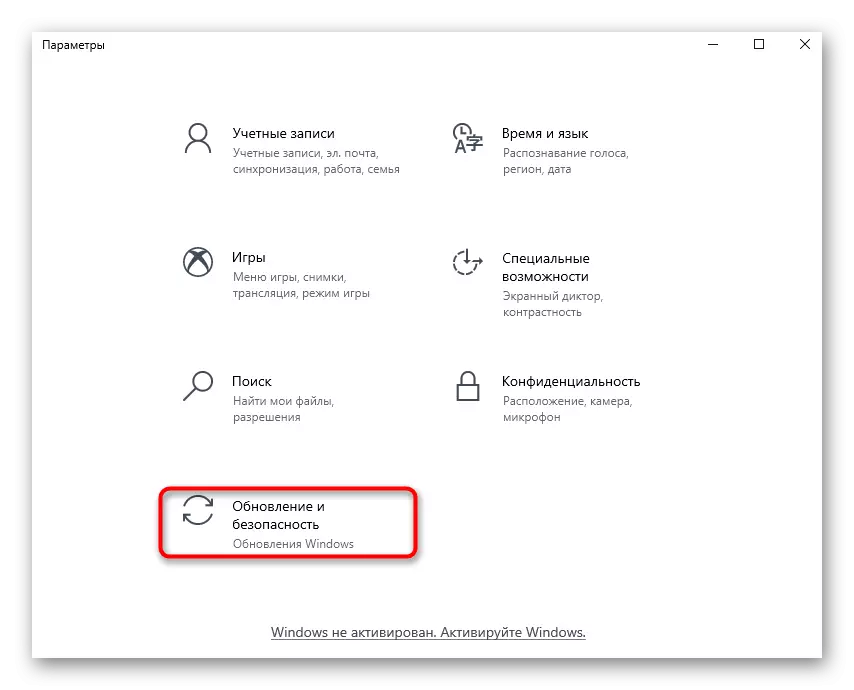
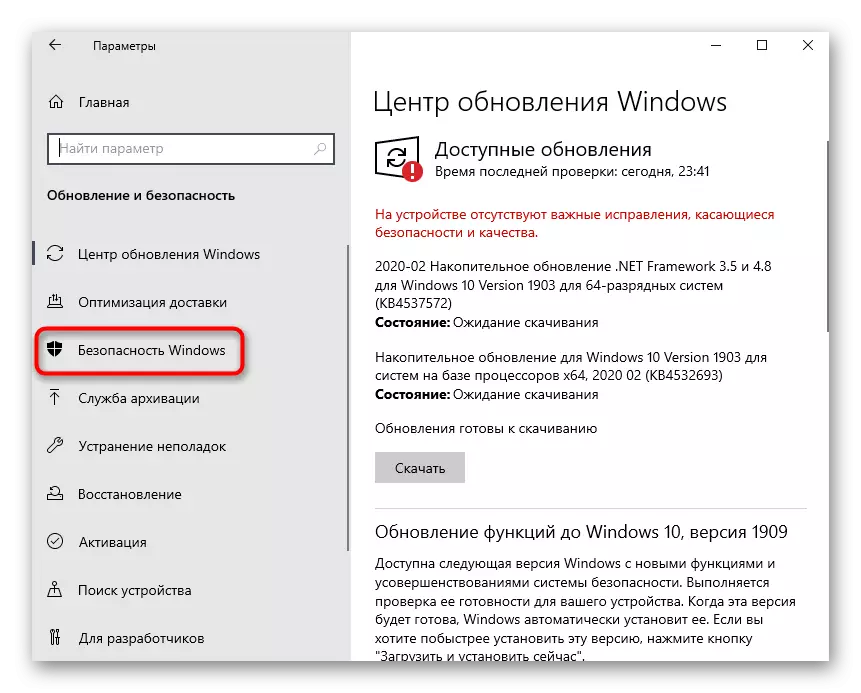
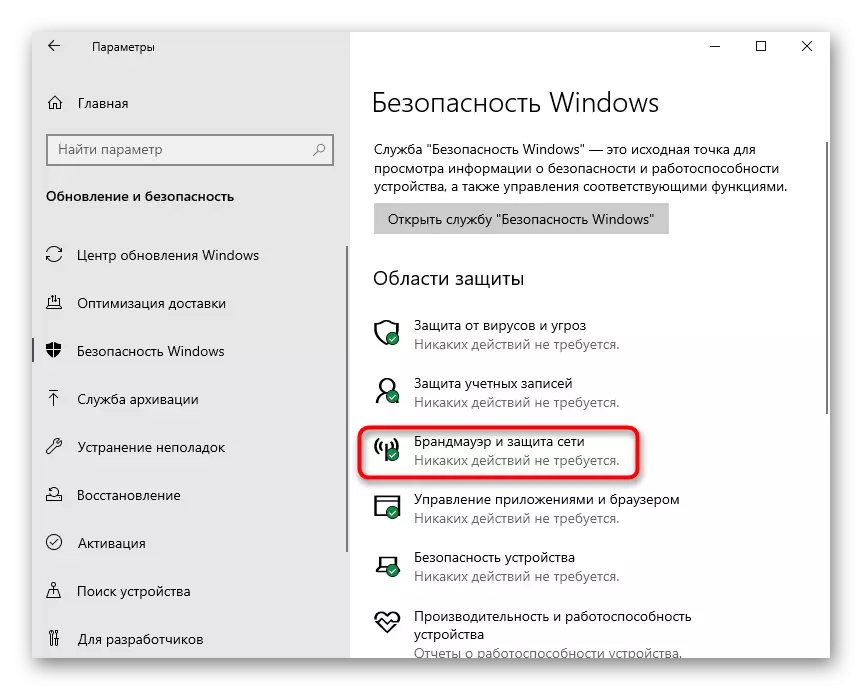
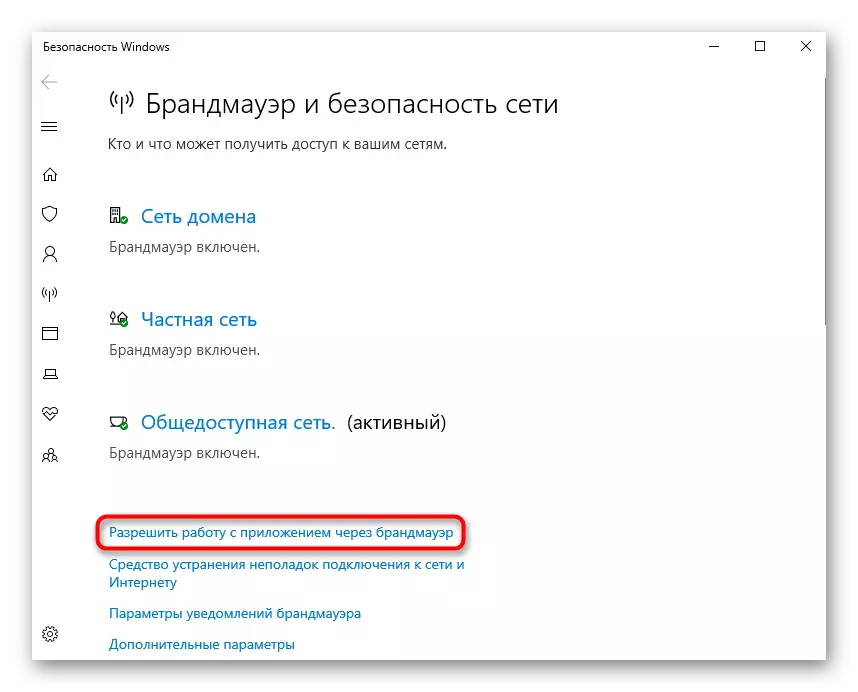
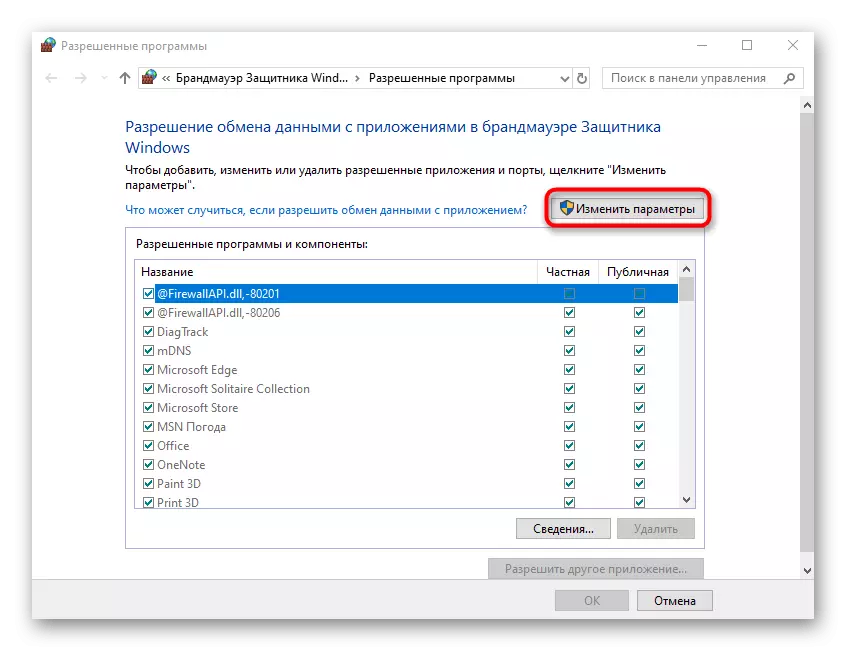

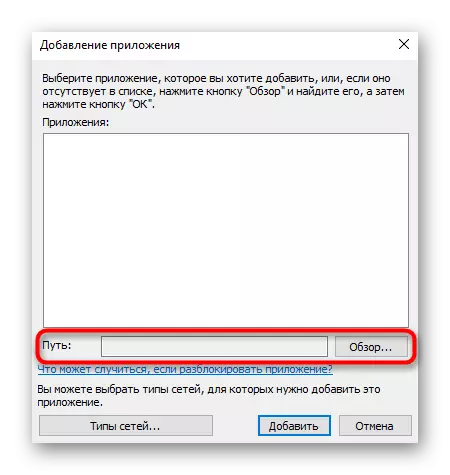
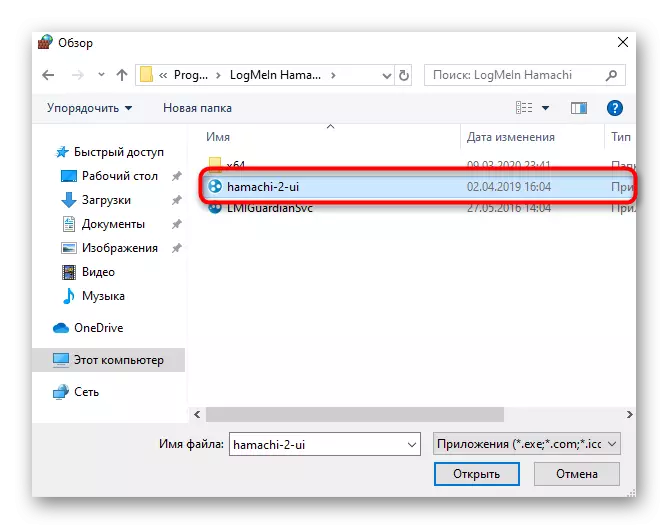
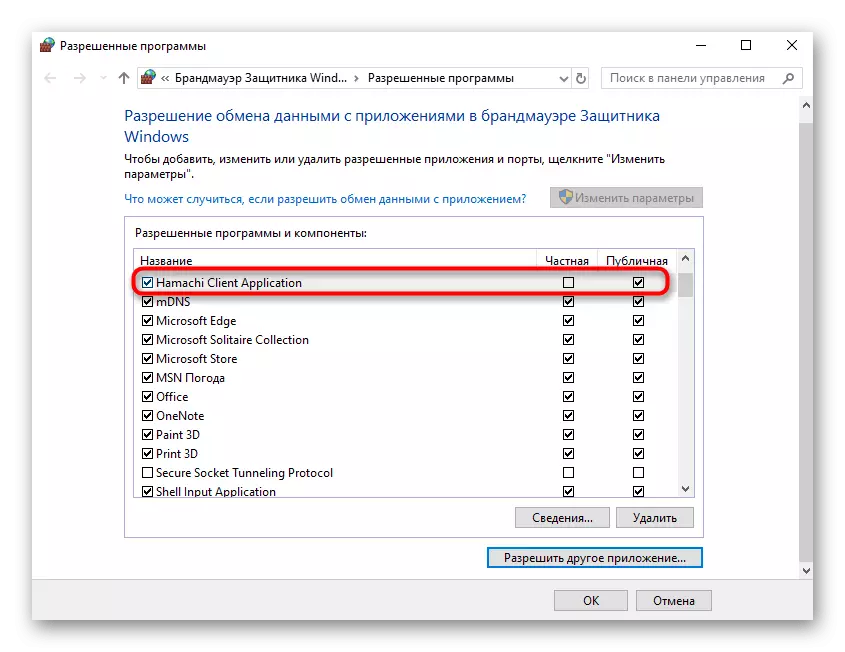
Ayeuna anjeun tiasa yakin yén fatewall standar moal ngaleungitkeun prosés anu dilakukeun ku hamachi. Upami fi firewall pihak katilu dianggo dina komputer, tambahkeun parangkat lunak ieu pikeun pengecualian sareng dina alat-alat.
Léngkah 3: Mariksa Hamachi
Pikeun palaksanaan prosés hamachi dina Windows 10, jasa pihakna sayogi, anu parantos dicampur sareng parangkat lunak. Anjeun kedah parios éta, dikonpigurasikeun hiji otomatis ngamimitian sareng, upami diperyogikeun, sacara manual dijalankeun.
- Jang ngalampahkeun ieu, muka "mimitian" sareng milari milarian milari aplikasi "jasa".
- Dina daptar, mendakan senar mesin logmeln LigyHeln sareng klik dua kali dina jalur pikeun muka sipat-sipat éta.
- Setel jinis ngamimitian "otomatis" sareng mimitian ladenan upami éta lirén.
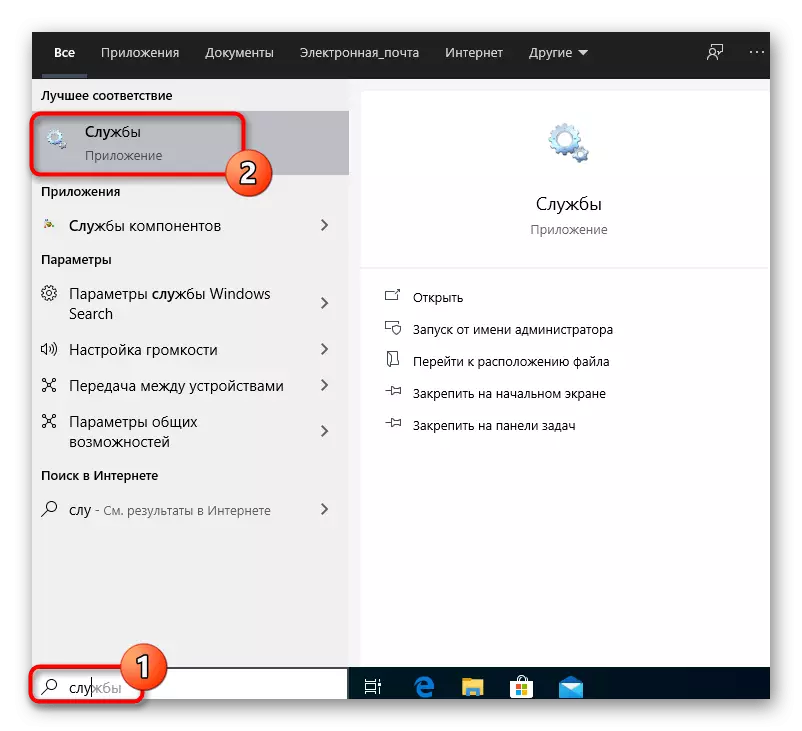
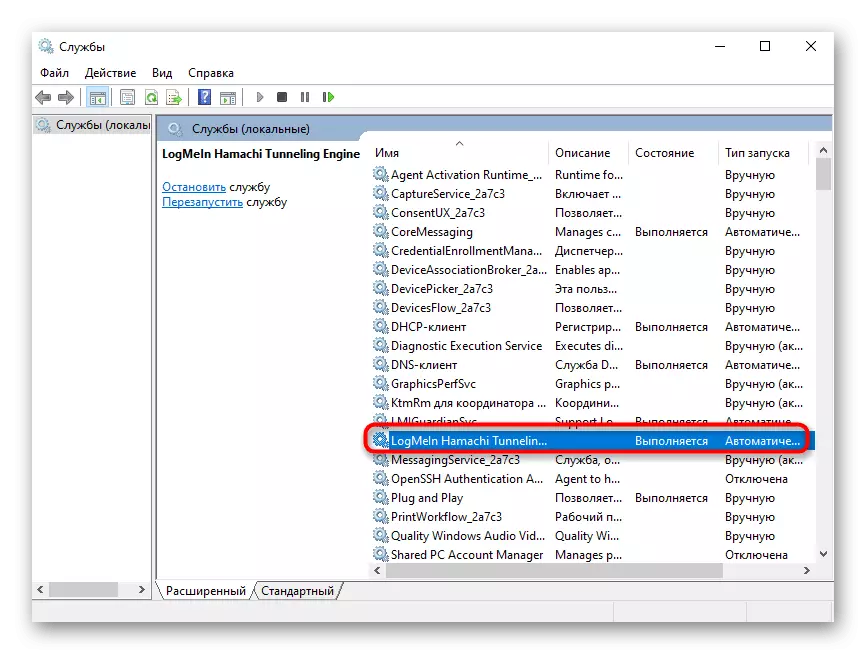
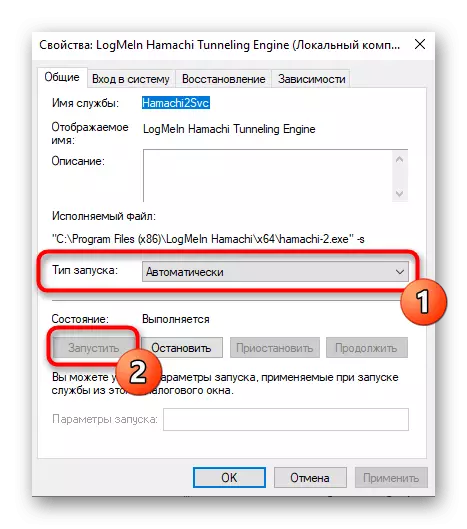
Éta ngan bakal dianggo pikeun nerapkeun parobihan sareng anjeun tiasa nutup jandela jasa. Ayeuna Proses hamachi bakal ngajalankeun sacara otomatis pikeun tiap sistem boot operasi, janten kedah aya masalah sareng layanan telepon di hareup.
Lengkah 4: Netepkeun parameter hamachi
Kami hicall langsung ka antarblar grafis hamachi, saprak sadaya setélan Windows parantos dibales. Dina program sorangan ogé kudu mayar waktos kana sababaraha titik tanggung jawab pikeun leres kana leres tina hubungan sareng pisibilitas di jaringan global.
- Dina ménu sistem pop-up, pilih "Parameter".
- Dina jandéla anu némbongan, rebo deui kana "parameter".
- Pasang duanana nilai-nilai "hubungan sareng peer-to-tempat-tempat" blok kana "kaayaan naon waé.
- Saatos éta, angkat kana setélan tambahan ku ngaklik prasasina anu saé.
- Di dieu, ngabolay pamakean server panglady, kusabab sambungan biasa henteu diperyogikeun sareng ngan nyegah kontak anu leres ka jaringan.
- Sanggeus, nyetél nilai positif dina résolusi nami "Aktipkeun tina protokol mdns".
- Cabut larangan sareng "nyaring nyaring" ku cara milih "Ngidinan sadayana".
- Tungtungna, aktipkeun jaringan supados komputer sanés tiasa ngadeteksi alat ieu.


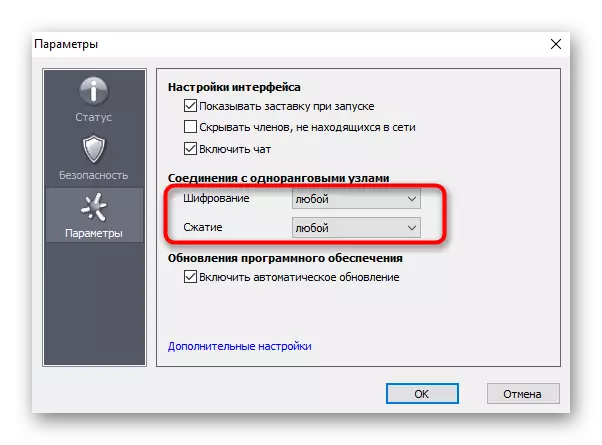
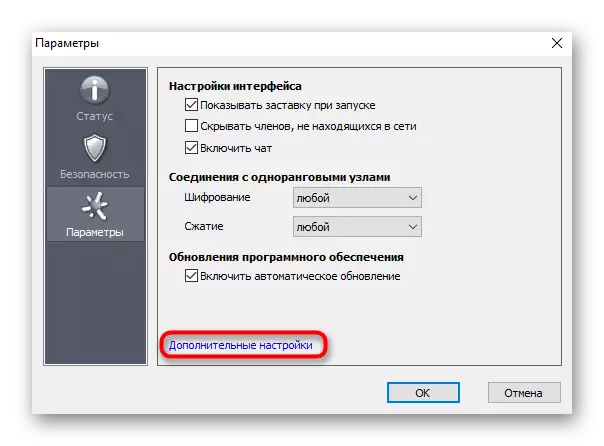
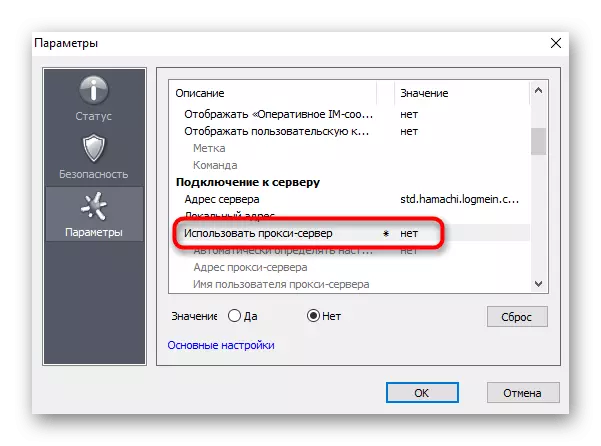


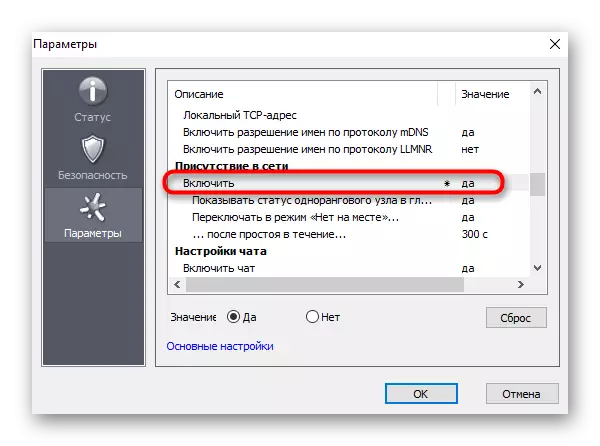
Léngkah 5: Gulung port
Parantos saatos tahap-tahap sateuacana, anjeun tiasa aman ngalih ka cipmun jaringan sareng nguji kaséhatan CasachIing, aya kamungkinan na masa dekeunna. Kami nyarankeun masang kanggo palabuhan gratis sareng ngahudangkeun aranjeunna ngalangkungan setélan router.
- Balik deui ka "Parameter" sareng buka setélan "panawaran".
- Salaku alamat WordP lokal, urang ngusirkeun kana nangtoskeun 12122, sareng salaku TCP - 12121. Hal ieu dicari hartos anu paling alit, janten kedahna konfous.
- Ayeuna anjeun bakal sanggup muka antarbeungeut wéb anu router, dimana luyu sareng fitur-fitur palaksanaan, sainan ngan ukur palabuan anu ditangtukeun. Baca langkung seueur ngeunaan cara manual anu misah dina situs kami sateuacana. Di dinya anjeun bakal mendakan pilihan pikeun ngagunakeun tugas dina conto produsén roamin populér.

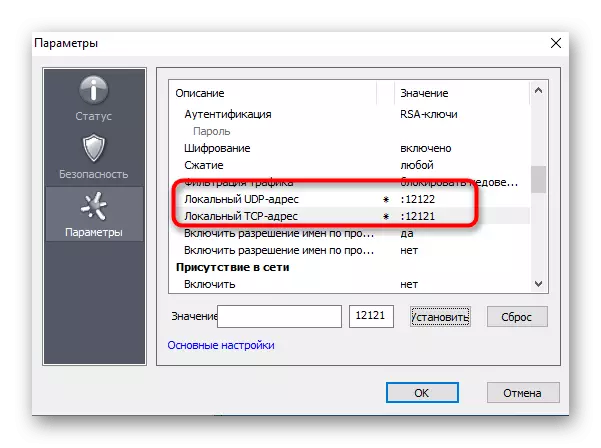
Maca deui: port pambukaan dina router
Peralepan hamachi suksés dina Windows 10, anjeun tiasa ngamimitian nyiptakeun jaringan anjeun atanapi server lengkep pikeun kaulinan. Petunjuk di handap ieu bakal ngabantosan ngartos ieu.
Maca deui:
Ningkatkeun jumlah liang dina program hasachi
Jieun server game komputer liwat program hasachi
Jieun jaringan anyar dina program hamachi
Nanging, masalah sareng produksi jaringan atanapi nalika dihubungi ka éta ogé lumangsung. Dina kalolobaan kasus, ieu pakait sareng konfigurasi salah atanapi gagal sistem alit. Upami masalah sapertos kitu parantos Arisen, baca tulisan ngeunaan tautan di handap.
Maca deui:
Urang ngajawab masalah ngahubungkeun hamachi ka adaptor jaringan
Ngalereskeun masalah sareng torowongan dina hamachi
Kumaha carana ngalereskeun bunderan biru dina hamachi
Anjeun parantos maca manual flased pikeun netepkeun hamachi dina Windows 10. Netep ukur kedah di laksanakeun unggal léngkah ku kituna henteu némbongan kasusah.
